













Перевод: Кусаматов Рафаэль
При копировании этого материала, ссылка на эту страницу обязательна!
Mudbox уроки на русском для начинающих скачать 2014 2015 2016
















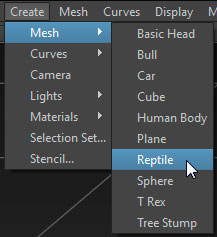
Немного полепим рептилию:
1. Перейдите в режим wireframe, нажав клавишу W.
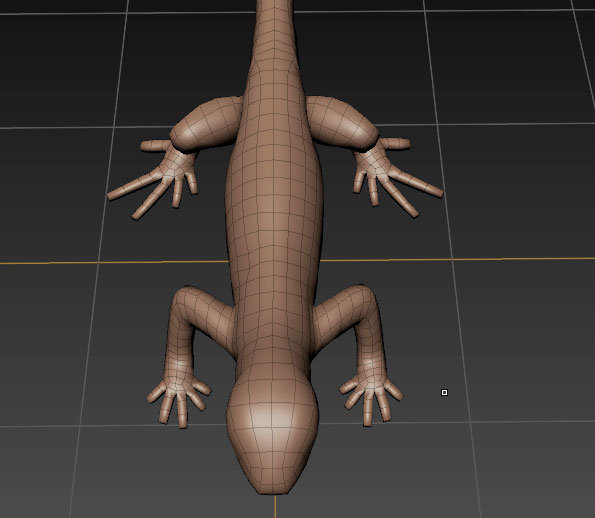
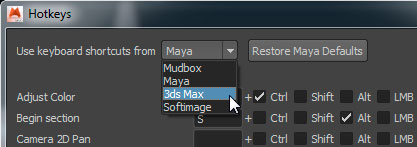
2. Покрутите окно, чтобы разглядеть модель:
• Alt + левая кнопка мыши - вращение,
• Alt + средняя кнопка мыши - перемещение,
• Alt + Right кнопка мыши - зуммирование.
Совет: Если вас не устраивают стандартные настройки комбинаций клавиш мыши и клавиатуры для навигации, то вы можете установить свои:
В строке меню выберите Windows > Hotkeys, а затем выбрать из списка 3ds Max или установить свои.
3. Нажмите Shift + D три раза, чтобы увеличить уровень детализации модели.
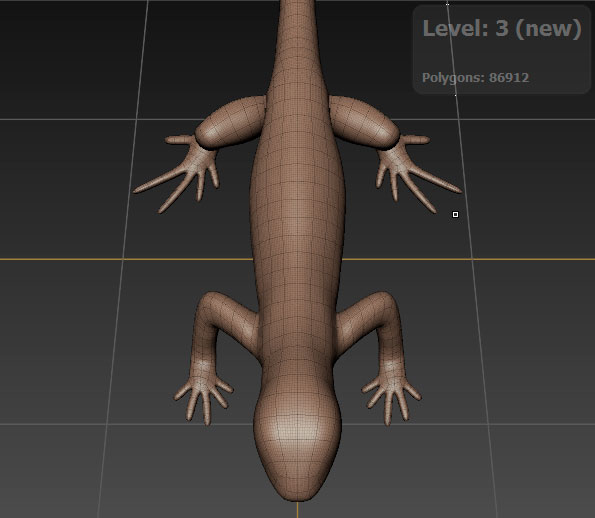
4. На вкладке Sculpt Tools (инструменты) в нижней части окна Mudbox выберите инструмент Sculpt.
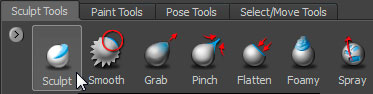
5. В свойствах, в правой части окна Mudbox, Use Stamp Image выключить.
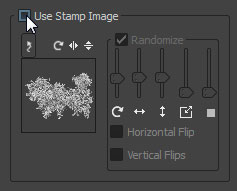
6. В свойствах, панель Sculpt, перетащите ползунок, чтобы уменьшить размер (Size) кисти, где-то между 4 и 5.
7. Введите 8,0 в качестве инструмента силы (Strength).
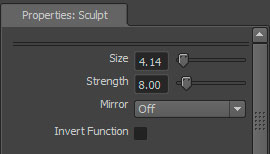
8. Откройте раскрывающийся список Mirror и выберите X в качестве оси симметрии.
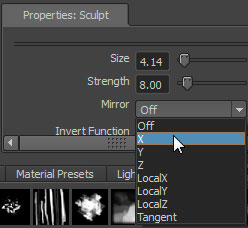
9. Добавьте глаза ящерице.
Примечание: Отмена - Ctrl+Z
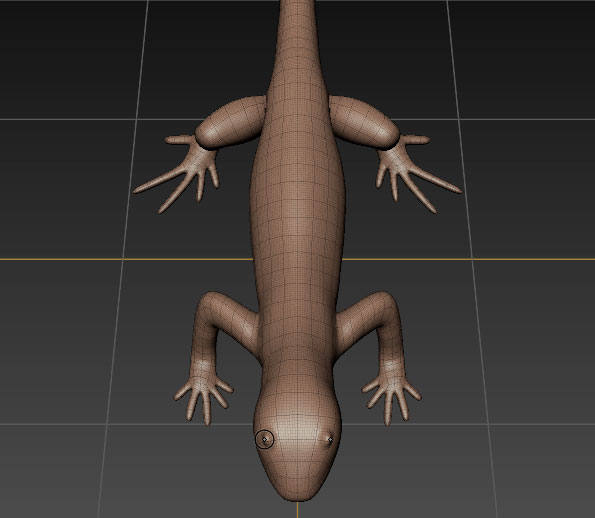
10. Добавьте пару хребтов вдоль спины ящерицы.

Отправим модель в 3ds Max:
1. Выберите File (файл) > Send To 3ds Max (Отправить в 3ds Max) > Send Selected As New Scene (отправить выбранное в качестве новой сцены).
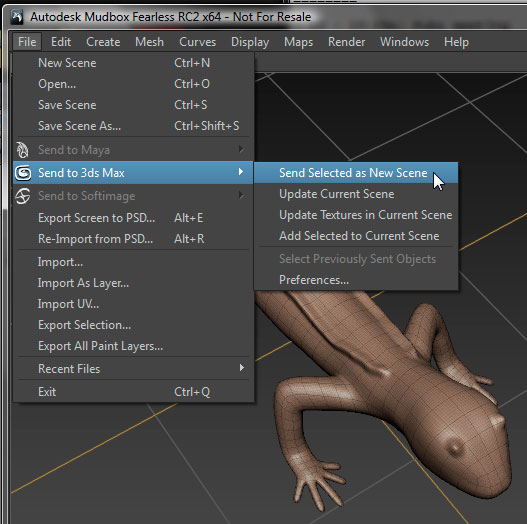
Mudbox выводит предупреждение, что вы отправляете всю сцену. Нажмите OK.
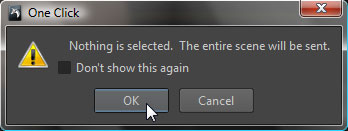
Mudbox отображает сообщение, что вы посылаете сетку, которая не на базовом уровне. Нажмите кнопку sending meshes at current level (Отправить сетку на текущем уровне).
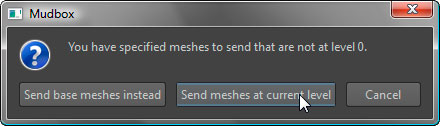
Mudbox запускает 3ds Max. После паузы модель ящерицы появляется в окнах проекций и уже выбрана.
Если 3ds Max отображает окно приветствия, нажмите чтобы закрыть его.
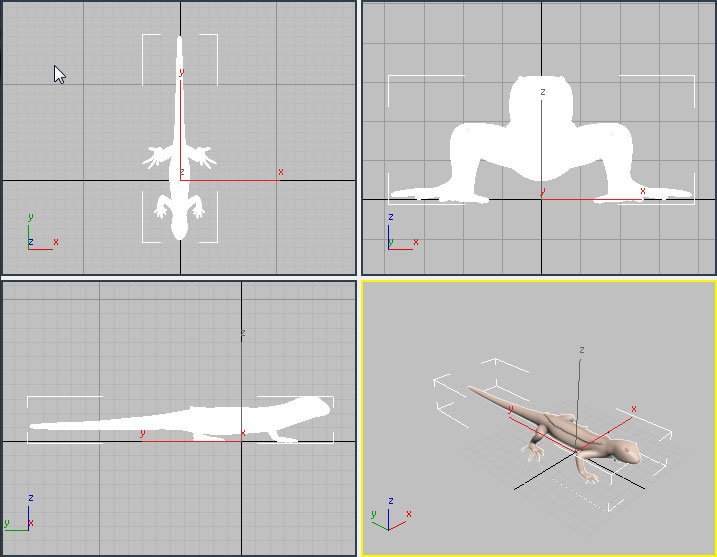
Изменим модель в 3ds Max:
1. Перейти в панель Modify, откройте список модификаторов и примените модификатор Bend к модели.
Убедитесь, что активной осью является Z, и измените значение угла (Angle) на 120,0.
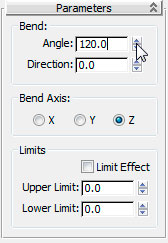
Теперь ящерица имеет изгиб.
Отправить модель обратно в Mudbox:
1. В строке состояния, в нижней части окна 3ds Max нажмите Update Current Scene to Mudbox (Обновить текущую сцену Mudbox).
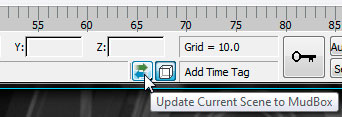
После паузы открывается окно Mudbox и показывает измененную геометрию.
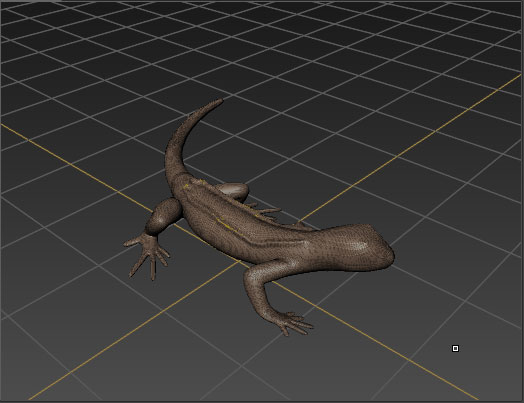
Если сначала вы не видите ящерицу в окне Mudbox, то используйте навигацию.
Делайте больше изменений скульптуры в Mudbox:
Например добавьте гребень в верхней части головы.
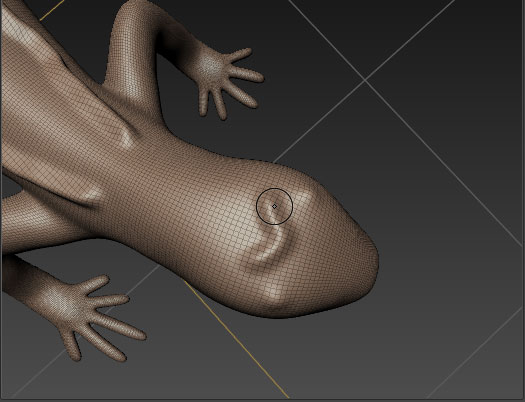
Отправьте модель обратно в 3ds Max:
В строке состояния Mudbox, в правой части окна нажмите на кнопку Update (Обновить).
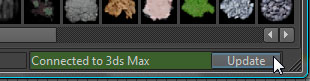
После паузы модель появится в 3ds Max с изменением, которое вы сделали в Mudbox.

Предположим что на данный момент ваша работа по моделированию закончена.
Закройте соединение:
В строке состояния 3ds Max нажмите и удерживайте кнопку мыши чтобы открыть всплывающие кнопки и выберите чтобы закрыть связи.
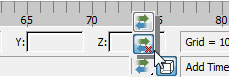
Вы также можете закрыть соединение, закрывая сцену в любом приложении, или при выходе из приложения.
Как в 3ds Max уменьшить кол-во полигонов и закончить модель:
1. Если вы выберите модель рептилии и посмотрите на стек модификаторов, вы можете увидеть, что добавилось два модификатора в стек: Edit Normals и Edit Poly.
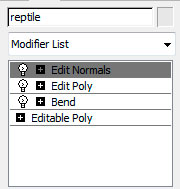
Нужно уменьшить количество полигонов.
2. Щелкните правой кнопкой мыши в стек и из всплывающего меню выберите Collapse All (Свернуть все).
3ds Max выводит предупреждение о рушении стека. Нажмите кнопку Да.
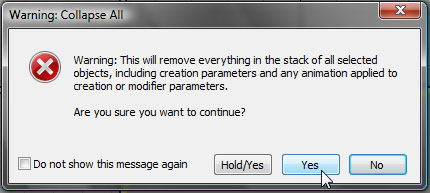
3. Откройте список модификатора и выберите ProOptimizer.
4. В свитке Optimization Level нажмите Calculate (Вычислить).
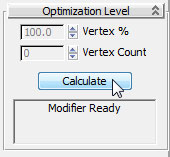
ProOptimizer анализирует модель. Когда расчет сделан текстовое поле под кнопкой показывает статистику модели.
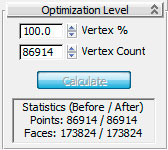
5. В свитке Optimization Level введите 20,0.
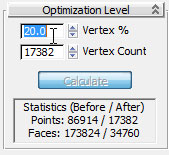
Как показывает статистика, модель сейчас значительно проще, а его внешний вид такой же, как и раньше.
Сохраните вашу работу.
Mudbox уроки на русском для начинающих скачать 2014 2015 2016
Mudbox уроки на русском для начинающих скачать 2014 2015 2016
Mudbox уроки на русском для начинающих скачать 2014 2015 2016


Уроки Mudbox
(хелп 3d max 2016) 43-й выпуск журнала
(Текст урока на английском здесь) Перевод: Кусаматов Рафаэль.
Если еще не скачали файлы к урокам 3dmax-2016 (MAX сцены и др.), то сделайте это. (zip - 174 Mb).
Как обмениваться геометрией между 3ds Max и другими продуктами Autodesk,
таких как Mudbox, Softimage и MotionBuilder.
3ds Max и другие продукты должны быть одной версии.
Если вы не установили Autodesk 3ds Max 2016 и Mudbox 2016, вы можете пропустить этот урок.
Уровень мастерства: от начального до промежуточного.
Время выполнения: 20 минут.
Убедитесь, что оба приложения используют одни и те же единицы измерения:
1. В 3ds Max , откройте меню Customize и выберите Units Setup.
2. В диалоговом окне Units Setup из раскрывающегося списка выберите (единственные доступные варианты в Mudbox):
Дюймы
Миллиметры
Сантиметры
Метры
3. Нажмите OK.
4. Закройте окно 3ds Max (или можно свернуть).
5. Откройте Autodesk Mudbox 2016.
6. Закройте приветственные диалоги.
7. В Mudbox откройте меню Windows и выберите Preferences (Настройки).
8. В диалоговом окне Preferences (Параметры) разверните пункт User Interface.
9. Выберите в списке Linear Units такие же единицы измерения, как и в 3ds Max, а затем нажмите кнопку ОК, чтобы закрыть диалоговое окно Preferences.
Начните с открытия модели в Mudbox:
1. Выберите Create (Создать) > Mesh > Reptile (рептилия).
Если есть вопросы, пожелания, отзывы, идеи по созданию уроков для журнала
свяжитесь со мной:
Email. krafs@mail.ru
Skype - В скайпе я под именем krafs3d ( скачать Skype )
С уважением, Рафаэль Кусаматов С.

